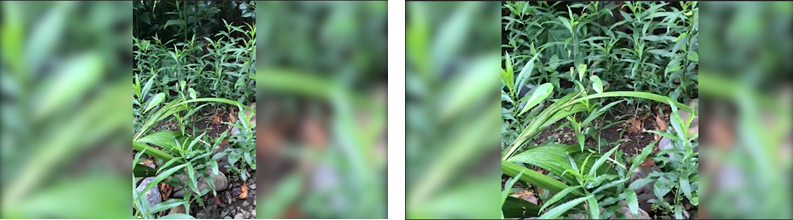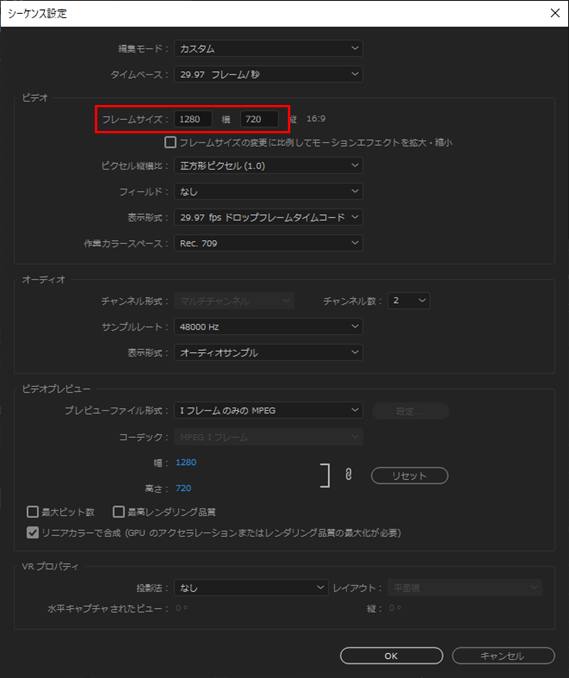プロキシ作成後プログラムパネルに映像が映らなくなる
リンクをクリップボードにコピー
コピー完了
Premiere Pro初心者ユーザーです、出来るだけ分かり易くご教示頂ければ幸甚です。
Surface pro 7, core i5 -1035G4, RAM8.00GB で初の動画編集に挑戦しています。
元動画は60分、それをカットして25分にした後、
縦撮り動画だったのを横向きに変換し、
空いた黒いスペースを埋めるため、同じ動画をコピーして重ねて背景として、ブラーのエフェクトをかけました。
そこでレンダリングバーが赤くなり、動作がカクカクするようになったので
プログラムパネルの映像の動作をスムーズにしたく、
①レンダリング
②プロキシ作成
を試したものの双方上手くいきませんでした。
①レンダリング はレンダリング後に再生するとV1に載っている背景動画が映らず、V2に載っているメイン動画のみ映るようになってしまいます。
しかしV1が消えてしまったわけでは無いようで、V2の「トラック出力の切り替え」ボタンを押すと、背景動画が映ります。
②プロキシ作成 はプロキシ作成後に「プロキシの作成」ボタンを押すと、映像が何も映らず音声のみになってしまいます。
たくさん調べて、該当しそうな解決策は全て試しましたが、全く改善しません。。
最初からやり直して、動画の編集前にプロキシ作成をするべきかと悩んでいますが、今回の原因が分からないままでは、またレンダリングもプロキシ作成も出来ない事態を繰り返すのではないかと心配しています。
どうかお力添えをお願い致します。
リンクをクリップボードにコピー
コピー完了
原因の切り分けのため、「プロジェクト設定」-「一般」のレンダラーを「ソフトウェア処理」にしてからレンダリングをお試しいただくといかがでしょうか。
ちなみに、「プロキシ」の作成が効果的なのは、素材のファイルが重い(4K60pなどフレームレートやフレームサイズの数値が大きいものや、H.265など複雑な処理のコーデックなどなど)場合でして、エフェクトを重ねた結果処理が重くなっているケースには、あまり有効ではないことが多いと思います。
リンクをクリップボードにコピー
コピー完了
ご回答頂きありがとうございます。
ご教示頂いた通り、レンダラーを「ソフトウェア処理」にしてからレンダリングを行った結果、正常に出来ました!
ここでずっと行き詰っていたので、大変助かりました。本当にありがとうございます。
初めにレンダラーを「GPU アクセラレーション」にすることで作業を円滑化することが出来る、という情報をインターネットで見つけて選択してしまったのが間違いだったのでしょうか…。
最後に、出来ればまたご教示頂ければ嬉しいのですが、現在私が使用しているPCのスペックを考慮して、今回4k動画の編集は避けて1920×1080にて動画撮影を行ったのですが、初めにプロキシを作成し、こまめにレンダリングを行えば、現行行っているような編集は4k動画でも可能なのでしょうか?
重ねての質問になり大変恐縮ですが、どうぞよろしくお願い致します。
リンクをクリップボードにコピー
コピー完了
>初めにレンダラーを「GPU アクセラレーション」にすることで作業を円滑化することが出来る、という情報をインターネットで見つけて選択してしまったのが間違いだったのでしょうか…。
これはおおむね正しく、基本的にはレンダラーとしてGPUをお使いいただいた方が、速く高品質にレンダリングを行うことができるケースが多いです。
私はCPU内蔵GPUにはあまり詳しくなく、お使いになられているGPU(CPU内蔵の「インテル® Iris® Plus グラフィックス」)がPremiere Proにて正常に動作しないものなのか、RAMが8GBなのでGPUへの割り当てが足りないのか、はたまたインテルのドライバをアップデートすると直るのか、残念ながらわかりません。
もし可能でしたら、インテルのグラフィックドライバをアップデートしていただくと、改善されるかもしれません。
>初めにプロキシを作成し、こまめにレンダリングを行えば、現行行っているような編集は4k動画でも可能なのでしょうか?
この場合、試してみないとわからないものの、こまめなレンダリングは逆効果になるかもしれません。Premiere Proの必要システム構成ではHD解像度の編集ではRAMを16GB以上のせることが推奨されてまして、4Kの場合は32BG必要とされています。
4Kの素材のプロキシを、例えば960×540のProRes 422 Ploxyのようなコーデックで作成し(もしかすると、GPUの効果でH.264のプロキシの方が良いかもしれません)、プログラムモニターの画質を1/4などに落としてレンダリングせずに(合成個所は静止画で雰囲気を確認し)編集作業を進めて、寝る前に4Kで書き出しを開始して翌朝確認するなど、うまく時間を配分すると何とかなるような気も致します。
私自身、Surfaceで編集を行ったことがなく、どうしても机上の空論になってしまいますので、短い1分程度の4K素材で実際にお試しいただくと良いのではないかと思います。
リンクをクリップボードにコピー
コピー完了
こんばんは、LEONARDO SHOHEI5CA8さん
>空いた黒いスペースを埋めるため、同じ動画をコピーして重ねて背景として、ブラーのエフェクトをかけました。
下図のようになったのでしょうか。
左図は1920×1080シーケンスに1080×1920の映像を入れてフレームサイズに合わせるを適用し、右図は少し拡大した例です。
PCの性能が編集内容に対し少し非力のような気がしますので、
V1トラックに同じ映像を入れて拡大し、さらにブラーエフェクトをかけていますのでPCへの負荷が大変大きくなり、そのためにカクカクするようになったと思います。
代替案として、VIトラックの映像クリップを削除し、カラーマットを敷いたらいかがでしょうか。動きは多少は改善すると思います。下図のカラーマットはレガシータイトルで作成しました。
また、プロキシ編集を行う場合は下記リンクのGIV-ギブさんのYouTube動画をご覧ください。分かりやすく説明されています。
https://www.youtube.com/watch?v=0Mwnt5TVXIQ
この動画のプロジェクト設定は、最新版では少し変更になっていますので、下図のように設定すると良いです。プロキシファイルの保存先は「プロキシ保存先」で任意に設定できます。
リンクをクリップボードにコピー
コピー完了
ご回答頂きありがとうございます。
現在の状況はまさに、添付して頂いた画面写真の左図です。
やはり当方のPCの性能では力不足なのですね…。
縦撮り動画を出来るだけ見栄え良くしようと至った編集なのですが、例えば、背景動画を1080でなく更に低い画素に設定して拡大して差し込んだとすると、少しは重さは軽減出来るものなのでしょうか?
カラーマットのご提案もありがとうございます!
背景を動画にすると重すぎるということは、動画ではなく静止画を差し込むという手もあるということですね。
始めたばかりの初心者で、分からないことばかりなので、参照画像を交えてのご説明、大変分かり易く助かりました!
ご紹介頂いたYouTube動画も参考にしながら精進していこうと思います。
リンクをクリップボードにコピー
コピー完了
>やはり当方のPCの性能では力不足なのですね…。
CPUは「i7」くらいが欲しいですね。
Premiere Proを動作させるための条件が記載してある「必要システム構成」(下記リンク)をご覧になって下さい。編集する内容にもよりますが、この仕様を軽くクリアするくらいの性能が欲しいです。
https://helpx.adobe.com/jp/premiere-pro/user-guide.html/jp/premiere-pro/system-requirements.ug.html
>例えば、背景動画を1080でなく更に低い画素に設定して拡大して差し込んだとすると、少しは重さは軽減出来るものなのでしょうか?
背景動画ではなく、「シーケンス設定」のフレームサイズを小さくすると、軽減できると思います。
「シーケンス設定」のフレームサイズを小さくするには、メニューの「シーケンス」→「シーケンス設定」を選択し、開いた「シーケンス設定」ウィンドウの「フレームサイズ」を「1920 → 1280、1080 → 720」に変更し(下図赤枠部)、最後に「OK」をクリックします。
映像または画像がプログラムモニターから飛び出した場合は、そのクリップの上で右クリックし、開いたコンテキストメニューから「フレームサイズに合わせる」をクリックすると、ピタッと合うようになります。
>背景を動画にすると重すぎるということは、動画ではなく静止画を差し込むという手もあるということですね。
ブラーエフェクトをかけると重くなります。映像だけの場合なら大丈夫かなとは思いますが、本命の映像との境界が分かりづらくなってしまいます。そのためカラーマットを提案しました。
>ご紹介頂いたYouTube動画も参考にしながら・・・
「YouTube Premiere Pro プロキシ編集」等のキーワードでインターネット検索しますと、いろんな方がアップロードした動画が見つかります。それらを見ますと、こういう方法もあるのかと新しい発見が出来て参考になります。
>始めたばかりの初心者で、分からないことばかりなので、参照画像を交えてのご説明、大変分かり易く助かりました!
少しはお役に立てたようで良かったです。
分からないことがありましたら、お気軽にフォーラムを訪れてください。